كانت شاشة البدء في نظام التشغيل Windows 8 واحدة من أكثر ميزات نظام التشغيل إثارة للجدل والأقل إعجابًا. في محاولتها لجعل شاشة البدء أكثر جاذبية وجعل المستخدمين يقعون في حب استبدال القائمة "ابدأ" ، عززت Microsoft شاشة البدء في نظام التشغيل Windows 8.1 بعدد من الميزات والتحسينات الجديدة.

بالإضافة إلى أحجام التجانب الجديدة ، وخيار تعيين خلفية سطح المكتب كخلفية شاشة البدء ، وخيارات التخصيص الأخرى ، قدمت Microsoft أيضًا ميزة جديدة تسمى عرض التطبيقات أو شاشة التطبيقات في Windows 8.1.
تعرض طريقة العرض "تطبيقات" في Windows 8.1 جميع التطبيقات المثبتة وبرامج سطح المكتب. عندما تقوم بتثبيت تطبيق جديد أو برنامج سطح مكتب ، يظهر اختصار التطبيق أو البرنامج في طريقة العرض "تطبيقات" افتراضيًا ، ويمكنك تثبيت تطبيقاتك المفضلة على شاشة "ابدأ" من هنا. لا يساعدك "عرض التطبيقات" في البحث عن التطبيقات بسرعة فحسب ، بل يساعدك أيضًا في الحفاظ على تنظيم شاشة "البدء" خالية من الفوضى وتنظيمها.
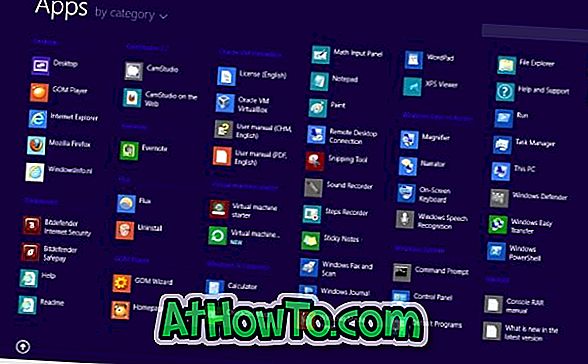
كما تعلم ، من أجل الوصول إلى عرض التطبيقات ، يحتاج المرء إلى التبديل إلى شاشة البدء أولاً عن طريق الضغط على مفتاح شعار Windows أو النقر فوق الزر "ابدأ" ، ثم انقر فوق رمز السهم لأسفل الذي يظهر عند تحريك مؤشر الماوس إلى أسفل يسار شاشة البدء. ألن يكون رائعًا إذا كان هناك اختصار للوحة المفاتيح للتبديل السريع إلى طريقة العرض "تطبيقات" في Windows 8.1؟
في حين أنه من الممكن تكوين Windows 8.1 للتبديل إلى شاشة التطبيقات عند النقر فوق الزر "ابدأ" على شريط المهام أو عند الضغط على مفتاح شعار Windows على لوحة المفاتيح ، فقد يفضل المستخدمون الذين يستخدمون شاشة "ابدأ" وكذلك طريقة العرض "تطبيقات" الحصول على اختصار لوحة المفاتيح للتبديل إلى طريقة عرض التطبيقات الجديدة.
لحسن الحظ ، هناك اختصار للوحة المفاتيح للكشف عن عرض التطبيقات أو شاشة التطبيقات في Windows 8.1. حسنًا ، اختصار لوحة المفاتيح للتبديل السريع إلى شاشة التطبيقات هو Ctrl + Tab . نعم ، عندما تكون على الشاشة "ابدأ" ، ما عليك سوى الضغط على مفتاح الاختصار Ctrl + Tab لرؤية عرض التطبيقات ، ثم اضغط على مفتاح الاختصار Ctrl + Tab مرة أخرى للعودة إلى البداية. أي أنك عندما تكون في بيئة سطح المكتب ، فأنت بحاجة إلى الضغط على مفتاح شعار Windows أولاً ثم الضغط على مفتاح الاختصار Ctrl + Tab لرؤية عرض التطبيقات.
كيفية عمل نسخة احتياطية واستعادة تخطيط شاشة البدء في دليل Windows 8.1 قد يثير اهتمامك أيضًا.














